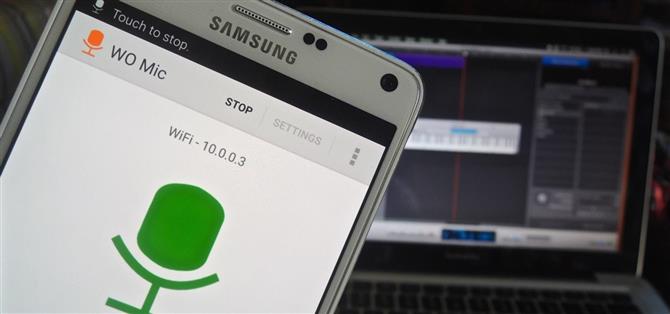Du behöver en bra mikrofon på din dator för att göra ljudinspelningar, röstchatt eller använda taligenkänning. Men inte alla datorer har en inbyggd mikrofon och inte alla inbyggda mikrofoner fungerar bra.
Du kan köpa en billig datormikrofon på Amazon för så låga som $ 4,99, men varför gör det när du har din Android-telefon eller surfplatta precis bredvid dig? Den enheten är mer än tillräcklig för att vara din dator mic, och du kan ansluta den via Bluetooth, USB eller Wi-Fi.
Steg 1: Installera WO Mic
Det finns många alternativ i Google Play Store, men WO Mic från Wireless Orange ger de enklaste installations- och anslutningsalternativen. Appen fungerar på både Windows- och Mac-datorer, men Mac OS X-användare kan bara använda Wi-Fi-anslutningsalternativet.
- Installera WO Mic gratis från Google Play Store

För förbättrad ljudkvalitet och inga annonser, prova proversionen för $ 3,99.
Steg 2: Installera klientprogrammet och drivrutinen
Eftersom anslutning via Bluetooth och USB är de enklare alternativen (bara ansluta eller ansluta och du är redo) går vi igenom Wi-Fi-inställningen, eftersom det är tillämpligt på både Windows och Mac.
Om du har en Windows-dator, ladda ner och installera följande två filer.
- WO Mic Client-installationsprogram för Windows
- WO Mic enhetsdrivrutin för Windows
Om du har en Mac, ladda ner och installera följande paket.
- WO Mic Client-paket för Mac
Du kan behöva justera din Macs säkerhetsinställningar för att öppna paketet. Alternativt kan du helt enkelt kontrollera (eller högerklicka) på filen och välja ”Öppna”.
Steg 3: Anslut mikrofonen
Öppna WO Mic på din Android och ange Inställningar, välj Transport och välj sedan ”Wifi” från alternativen (såvida du inte använder Bluetooth eller USB). Beroende på vad du använder mikrofonen för, välj rätt ljudkälla. Ytterligare inställningar gör att du kan ändra media och kontrollport, men du bör inte behöva justera dem.



Gå tillbaka till appens startsida och tryck på Start och kopiera sedan IP-adressen som visas ovanför mikrofonikonen.

Öppna WO Mic Client på din dator, ange IP-adressen och tryck på Connect. För att testa det, markera rutan ”Spela i högtalare” och prata i din Android. Och det är allt du behöver: du har en fullt fungerande mikrofon till din dator utan att betala en extra krona.

Innan du smider över lite pengar för en mikrofon, prova definitivt WO Mic. Jag tyckte att latens egentligen inte var ett problem, så det här är ett bra sätt att berätta om videor, spela in memos eller ringa samtal. Låt oss veta vad du tycker genom att släppa en kommentar nedan.
Följ Android Hacks på Facebook och Twitter eller Android How over på Facebook, Google+ och Twitter för mer Android-tips.
- Skaffa Android Hur via Facebook, Twitter, Reddit, Pinterest eller Flipboard
- Registrera dig för Android How ’daglig Android-endast nyhetsbrev
- Prenumerera på de senaste videorna från Android How på YouTube